Apple heeft besloten iTunes te stoppen, hoewel het een geweldig hulpmiddel is om de inhoud op je iOS-apparaat te beheren. CopyTrans Manager is een van de beste alternatieven voor iTunes. Het maakt niet uit op Mac of Windows, het is niet eenvoudig om je iPhone met iTunes te verbinden om gegevens te synchroniseren.
Gelukkig versnelt sommige third-part software niet alleen het proces van gegevenssynchronisatie naar en van uw iPhone, maar verwijdert ook een aantal beperkingen die door iTunes worden afgedwongen.
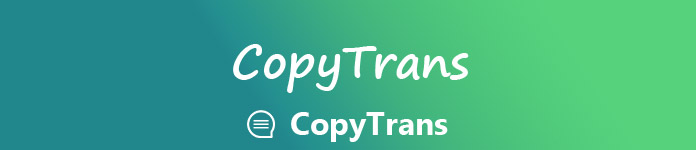
In dit artikel delen we een onpartijdige beoordeling van CopyTrans en de beste alternatieven.
- Deel 1: opnieuw van CopyTrans
- Deel 2: Top 5 alternatieven voor CopyTrans
- Deel 3: Veelgestelde vragen over CopyTrans
Deel 1: Reivew van CopyTrans
CopyTrans Manager is een applicatie van derden waarmee u uw iPhone-muziekbibliotheek eenvoudig kunt synchroniseren zonder iTunes.

Belangrijkste kenmerken:
- 1. Breng muziek, foto's, video's en meer over zonder iTunes te hoeven openen.
- 2. Synchroniseer gegevens via de USB-kabel zonder de vereiste van een internetverbinding.
- 3. Deel bestanden met iPhone, iPad en iPod Touch.
- 4. Herstel de iTunes-bibliotheek van iPhone, iPad of iPod.
- 5. Bewerk je iTunes-bibliotheek en je afspeellijsten zonder iTunes.
VOORDELEN
- 1. Deze iPhone-manager is gemakkelijk te gebruiken.
- 2. Er is een ingebouwde speler waarmee je vooraf naar je muziek kunt luisteren voordat je gaat synchroniseren.
- 3. De slimme back-upfunctie maakt een back-up voor uw iOS-apparaat zodra u verbinding maakt.
NADELEN
- 1. Het kan bepaalde gegevenstypen, zoals iBooks, niet overbrengen.
- 2. Je moet iTunes op je computer installeren wanneer je CopyTrans gebruikt
Deel 2: Top 5 alternatieven voor CopyTrans
Hoewel CopyTrans wordt beschouwd als een eenvoudig hulpmiddel voor het beheren van de inhoud van uw iPhone, weet niet iedereen dat goed. Lees verder om de beste alternatievenoplossingen te zien.
Top 1: Apeaksoft MobieTrans
Apeaksoft MobieTrans is een professionele applicatie voor iOS-apparaten.
- Gegevens overdragen tussen iPhone en pc, Android-telefoon of een andere iPhone.
- Ondersteuning van foto's, video's, muziek, contacten, belgeschiedenis, sms en meer.
- Vertrouw op de fysieke verbinding om gegevens tussen iOS en pc te synchroniseren. Snel.
- Beschikbaar voor iPhone 17/16/15/14/13/12/11 of eerder, iPad en iPod touch.
VOORDELEN
- 1. De interface is gebruiksvriendelijk en integreert uitgebreide tools, zoals een ringtone maker.
- 2. Het alternatief voor CopyTrans ondersteunt een breed scala aan iOS-apparaten.
NADELEN
- 1.U moet de licentie aanschaffen na de gratis proefperiode, maar de prijs is redelijk betaalbaar.
Gegevens overbrengen tussen iPhone en pc
Stap 1: haal het beste alternatief voor CopyTrans
Download en installeer MobieTrans op uw pc.
Verbind je iPhone met de computer met behulp van de Lightning-kabel die bij je apparaat is geleverd. Start vervolgens het programma en het zal je iPhone detecteren.

Stap 2: gegevens overzetten van iPhone naar pc
Om een back-up van uw iOS-gegevens, zoals foto's, naar uw computer te maken, gaat u naar Foto's tab. Vervolgens worden alle foto's op uw iPhone weergegeven in het rechterdeelvenster. Vink het selectievakje aan op elke foto waarvan u een back-up wilt maken. Klik vervolgens op de PC knop in het bovenste lint om ze op uw computer op te slaan.

Stap 3: gegevens toevoegen aan de iPhone vanaf uw harde schijf
Als u enkele bestanden aan uw iPhone wilt toevoegen, gaat u naar het bijbehorende tabblad en klikt u op Plus knop bovenaan het venster. Selecteer de bestanden in het Verkenner-venster en klik Open om ze toe te voegen aan je iPhone.

Top 2: iMazing 2
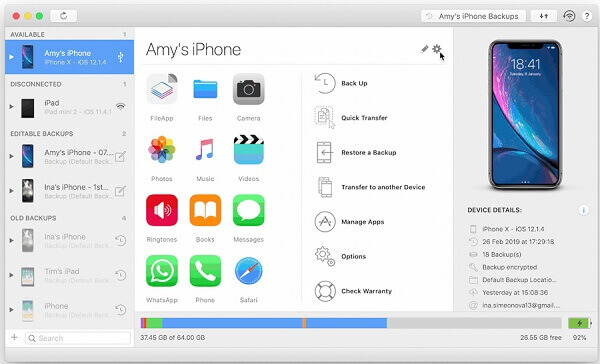
iMazing 2 is ontwikkeld door DigiDNA. Het maakt het gegevensbeheer van de iPhone eenvoudig.
Belangrijkste kenmerken:
- 1. Breng foto's, muziek, contacten en meer over tussen iPhone en computer.
- 2. Synchroniseer meerdere bestanden van pc naar iPhone met de functie Quick Transfer.
- 3. Exporteren en iPhone afdrukken berichten en WhatsApp-chats.
- 4. Maak eenvoudig een back-up van uw iPhone via Wi-Fi.
VOORDELEN
- 1. Het alternatief voor CopyTrans is volledig compatibel met de nieuwe iOS 26.
- 2. Het is in staat om alle iOS-bestanden inclusief de verborgen bestanden weer te geven.
NADELEN
- 1.Als u toegang wilt tot iPhone-gegevens, moet u deze eerst back-uppen.
Top 3: Waltr 2
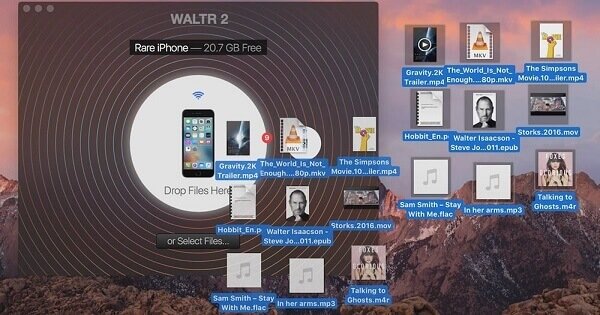
Waltr 2 is een andere manier om mediabestanden naar de iPhone over te zetten zonder iTunes te gebruiken.
Belangrijkste kenmerken:
- 1. Breng video, muziek, iBook en andere documenten over naar iPhone of iPad.
- 2. Converteer bestanden on the fly naar door iOS ondersteunde formaten.
- 3. Bewaar de oorspronkelijke toestand tijdens de gegevensoverdracht.
- 4. Ondersteunt zowel Wi-Fi-overdracht en USB-synchronisatie.
VOORDELEN
- 1. De functionaliteit voor slepen en neerzetten maakt het eenvoudig te gebruiken.
- 2. Het alternatief voor CopyTrans is lichtgewicht.
NADELEN
- 1. De prijs is niet vergelijkbaar met iMazing en andere software.
- 2. U kunt geen gegevens bekijken en beheren op uw iPhone.
Top 4: iExplorer

iExplorer is een goede manier om uw iOS-apparaat te beheren op pc.
Belangrijkste kenmerken:
- 1. Lees de inhoud op je iPhone en presenteer ze.
- 2. Overdracht van berichten, notities, contacten, voicemails, enzovoort.
- 3. Verzend geselecteerde inhoud van iOS-apparaat naar iTunes.
- 4. Monteer een map van uw iPhone als een map in Windows Verkenner.
VOORDELEN
- 1. Het alternatief voor CopyTrans maakt het eenvoudig om iPhone-gegevens te beheren.
- 2. Het biedt zowel een gratis als een betaalde versie.
NADELEN
- 1. Het ondersteunt niet alle bestandstypen op de iPhone.
- 2. Het kan iPhone-gegevens niet synchroniseren via een Wi-Fi-netwerk.
Top 5: MediaMonkey
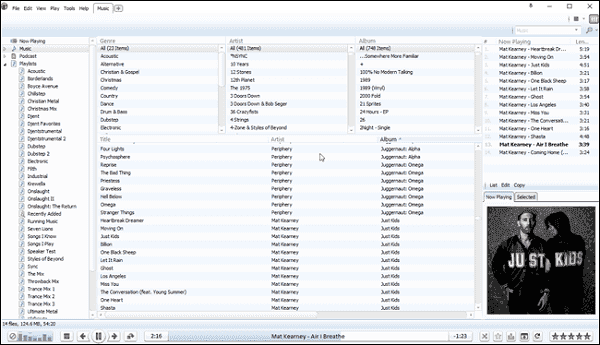
MediaMonkey is niet alleen een muziekspeler, maar ook een muziekmanager voor iOS-apparaten.
Belangrijkste kenmerken:
- 1. Herken muziek op uw harde schijf en importeer ze automatisch.
- 2. Luister naar muziek die is opgeslagen in alle audioformaten.
- 3. Synchroniseer je muziek met iOS-apparaten, waaronder iPhone en iPad.
- 4. Voorzie een aanpasbare interface en veel skins.
VOORDELEN
- 1. Dit alternatief voor CopyTrans biedt drie versies om aan verschillende behoeften te voldoen.
- 2. Het integreert een mediabibliotheek voor muziekbeheer en synchronisatie.
NADELEN
- 1. Het kan je muziek niet omzetten voor iPhone.
- 2. De geavanceerde functies zijn alleen beschikbaar in de premium-versie.
Deel 3: Veelgestelde vragen over CopyTrans
Waarom kan ik geen bestanden overzetten van mijn telefoon naar mijn pc?
De meest voorkomende reden is een defecte verbinding tussen uw apparaat en uw computer. Als je apparaten zijn aangesloten via een bliksemkabel, kan het zijn dat je kabel geen gegevens meer goed overdraagt of dat de USB-poort van je apparaat niet goed werkt. U kunt dit controleren door de datakabel te vervangen door een andere. Stel dat uw apparaat via Wi-Fi is verbonden met de computer. Dan kan het zijn dat je internetverbinding instabiel is of de internetsnelheid te laag is, waardoor bestanden niet goed worden overgezet. U kunt proberen verbinding te maken met een ander draadloos netwerk.
Hoe kan ik mijn iPhone zonder kabel op iTunes aansluiten?
Als u geen USB-kabel gebruikt, kunt u verbinding maken via Wi-Fi. Zorg er eerst voor dat uw apparaat verbinding maakt met hetzelfde Wi-Fi-netwerk als de computer. Open iTunes op uw computer en klik op de apparaatknop. Kies dan Samenvattingen vink het vakje aan van Synchroniseer met dit apparaat via Wi-Fi. Klik ten slotte op Toepassen.
Kan ik via Bluetooth bestanden overzetten van iPhone naar pc?
Zeker. U kunt bestanden overzetten als u uw telefoon kunt koppelen met uw computer. Ga gewoon naar Bluetooth-bestandsoverdracht en kies bestanden verzenden. Selecteer de naam van uw computer in de lijst en tik op Blader om de bestanden te controleren die u wilt delen. Deze verzendmethode is echter mogelijk minder efficiënt, dus u kunt overwegen een ander hulpmiddel te gebruiken.
Moet ik de oude iPhone wissen na de overdracht?
Het ligt eraan waar je je telefoon voor wilt gebruiken. Als u het alleen als back-up wilt bewaren, hoeft u de gegevens minder te legen. Als u uw telefoon wilt verkopen, moet u alle persoonlijke informatie wissen nadat u de gegevens hebt overgedragen.
Kan ik alles van de ene iPhone naar een andere telefoon overzetten met iCloud?
Als je iCloud-back-up hebt ingeschakeld, kun je je gegevens naar het nieuwe apparaat overzetten door je op een ander apparaat aan te melden bij iCloud. Het is echter belangrijk op te merken dat iCloud geen back-up kan maken van oorspronkelijk opgeslagen gegevens. En als u probeert over te zetten naar een Android-telefoon, zijn er mogelijk app-gegevens die niet kunnen worden overgezet omdat het systeem niet overeenkomt.
Conclusie
Op basis van de bovenstaande beoordeling moet u op zijn minst de beste gegevensbeheerders voor iOS-apparaten van 6 begrijpen. Nu moet u weten of CopyTrans Manager de moeite waard is om te gebruiken. Bovendien kunt u meer opties krijgen met dezelfde functies. Apeaksoft MobieTrans, bijvoorbeeld, is een professionele iOS-manager. We hopen dat onze aanbevelingen u van dienst zijn.




